El navegador Microsoft Edge basado en Chromium finalmente está disponible! Los usuarios interesados ahora pueden descargar e instalar el nuevo navegador Edge.
Dado que el nuevo Edge se basa en Chromium, el navegador Edge, naturalmente, es compatible con todas las extensiones disponibles para Google Chrome. Eso significa que también puede instalar miles de fantásticas extensiones disponibles para Chrome on Edge!
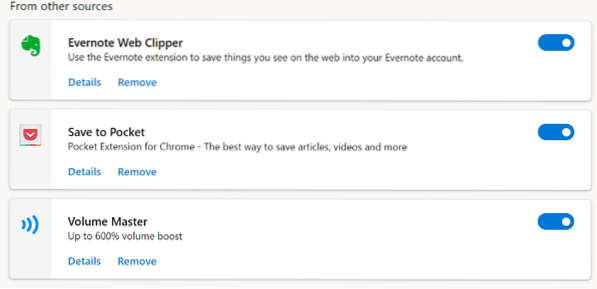
Pero por alguna razón, de forma predeterminada, Edge no admite la instalación de extensiones desde Chrome Web Store. Si visita Chrome Web Store en el nuevo Edge y abre la página de una extensión, no obtendrá el botón Agregar a Chrome.
Para instalar extensiones de Chrome en el navegador Edge, primero debe configurar Edge para permitir extensiones desde fuera de la Tienda Windows y luego visitar Chrome Web Store para instalar sus extensiones favoritas.
Instalación de extensiones de Chrome en Edge en Windows y Mac
Siga las instrucciones que se proporcionan a continuación para dar su consentimiento e instalar las extensiones de Google Chrome desde Chrome Web Store en Microsoft Edge para Windows y MacOS.
NOTA: No es necesario que inicie sesión en Chrome Web Store para obtener extensiones.
Paso 1: Ejecute el navegador Microsoft Edge. En la barra de direcciones, escriba edge: // extensiones y presione el Ingresar tecla para abrir la página de Extensiones. Alternativamente, haga clic en el Configuración y más icono.. ) y luego haga clic en Extensiones.
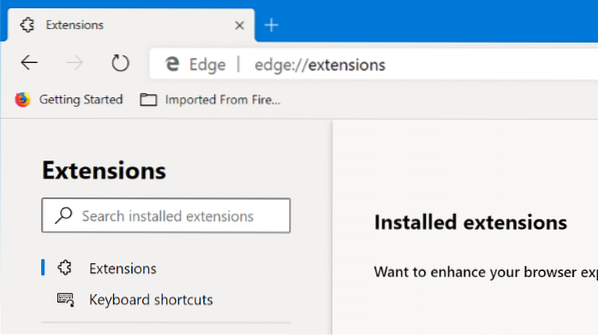
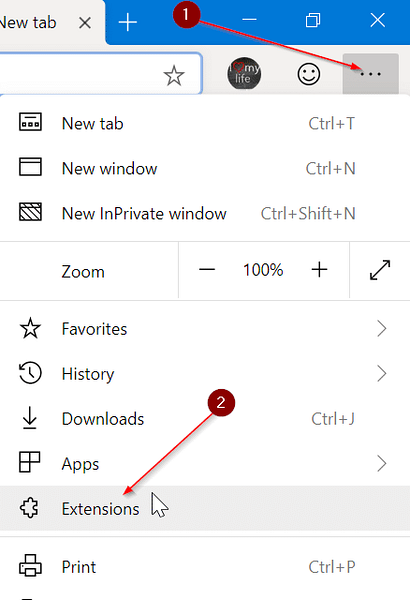
Paso 2: En el panel izquierdo de la página Extensiones, active Permitir extensiones de otras tiendas opción para permitir la instalación de extensiones desde Chrome Web Store.
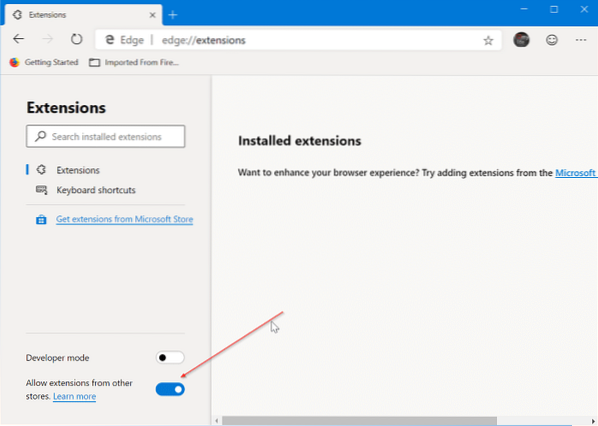
Paso 3: Cuando obtenga el cuadro de diálogo de confirmación, haga clic en el Permitir botón.
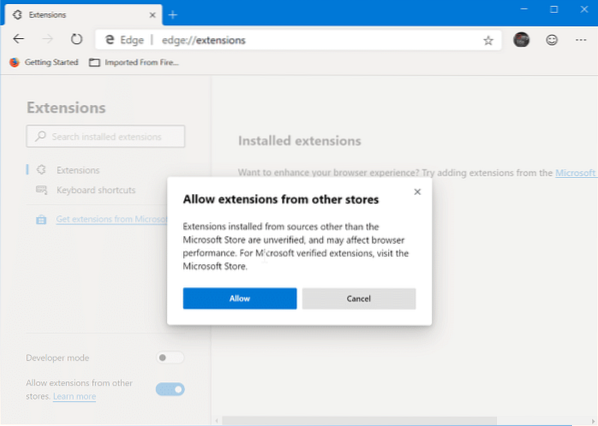
Paso 4: Visite Chrome Web Store en el navegador Edge. Busque la extensión que desea instalar en Edge, seleccione la extensión y luego haga clic en Añadir a Chrome botón.
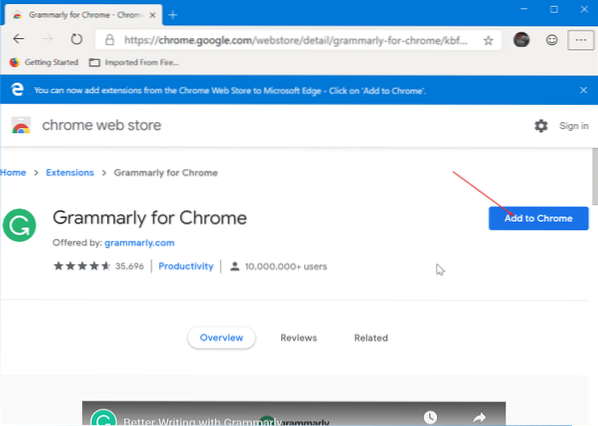
Si la extensión solicita ciertos permisos, haga clic en el Agregar extensión botón para instalar la extensión. Simple como eso!
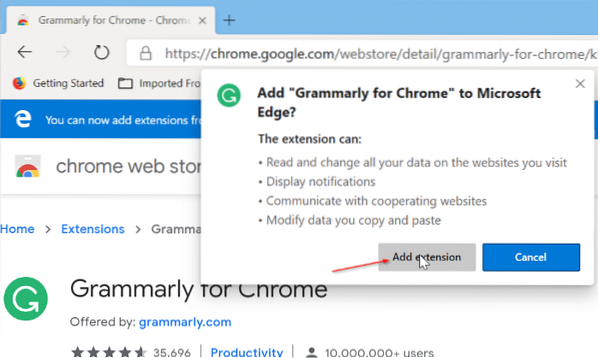
Para desinstalar extensiones de Edge
Paso 1: Tipo edge: // extensiones en la barra de direcciones y presione Entrar.
Paso 2: Busque la extensión que desea desinstalar y luego haga clic en el Eliminar opción. Haga clic en el Eliminar botón de nuevo cuando vea el cuadro de diálogo de confirmación para desinstalar y eliminar la extensión seleccionada.
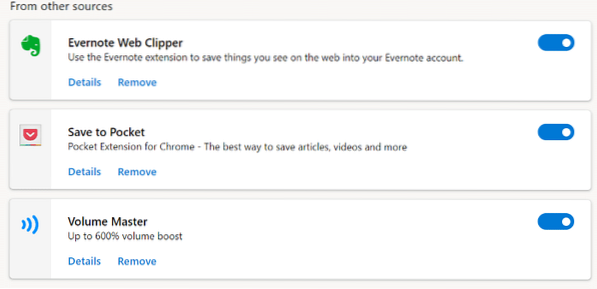
También puede deshabilitar una extensión en lugar de eliminarla moviendo el control deslizante a la posición de apagado.
 Phenquestions
Phenquestions



